Como recuperar o acesso ao disco rígido, corrigir o erro de não conseguir abrir o disco rígido

Neste artigo, mostraremos como recuperar o acesso ao seu disco rígido em caso de falha. Vamos acompanhar!
Para contar células que contêm texto no Planilhas Google, usaremos duas funções no Planilhas Google : CONT.VALORES e CONT.SE. Com essas 2 funções, os usuários podem contar células que contêm texto em uma determinada área de dados ou, mais simplesmente, em apenas 1 linha. Em particular, os usuários podem contar células não vazias com um caractere especial que desejam encontrar. O artigo abaixo orientará você a contar células não vazias no Planilhas Google.
1. Conte células que contêm texto no Planilhas Google
Se você estiver procurando o número de células que contêm qualquer texto ou número, use este método 1. Este método contará o número de todas as células não vazias no intervalo de dados especificado.
Passo 1:
Abra a tabela de dados no Planilhas Google, na caixa de entrada de resultado de quantidade, usaremos a função CONT.VALORES e, em seguida, selecionaremos a área de dados para contar as células que contêm texto.
Vamos inserir a fórmula da função =CONT.VALORES(B21:B30) e pressionar Enter para executar.
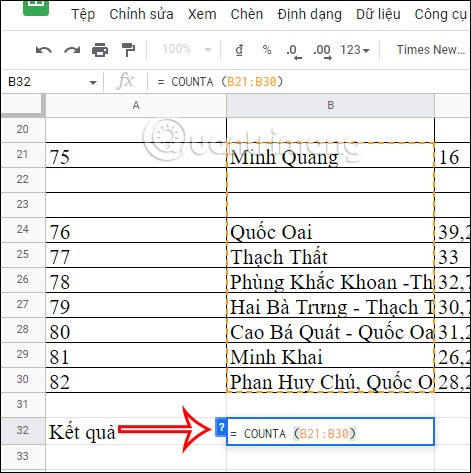
Passo 2:
Você verá então o número de células contendo texto, conforme mostrado abaixo.
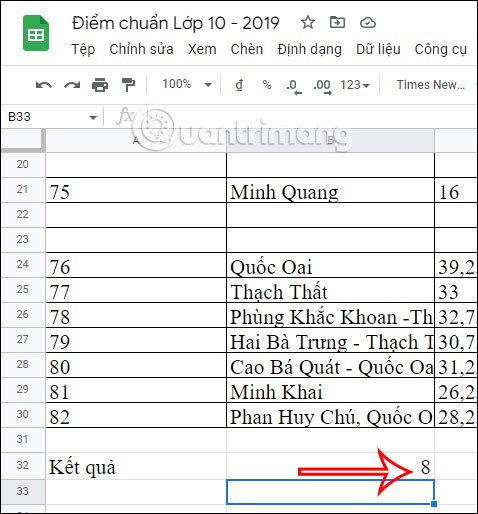
2. Contar células que contêm texto em documentos específicos do Google
Se você quiser descobrir o número de células que contêm uma sequência de texto ou número específico, você precisa usar a função CountIf. Com esta função, você pode especificar uma sequência de texto e então a função conta apenas as células que têm essa sequência de texto.
Vamos inserir a fórmula =CONT.SE(B21:B30;"Quoc Oai") e pressionar Enter.
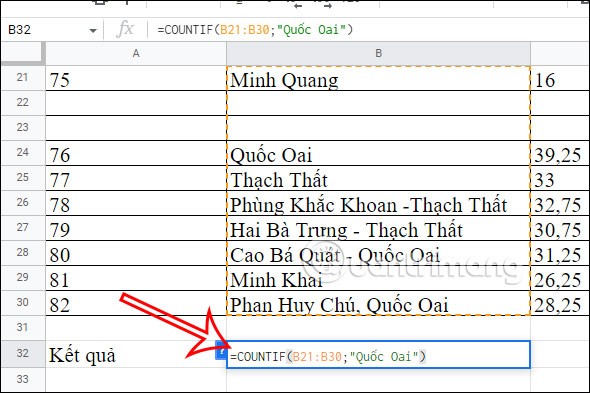
Imediatamente veremos que o resultado é 1. Há apenas 1 célula na área de dados contendo 1 caractere Quoc Oai.
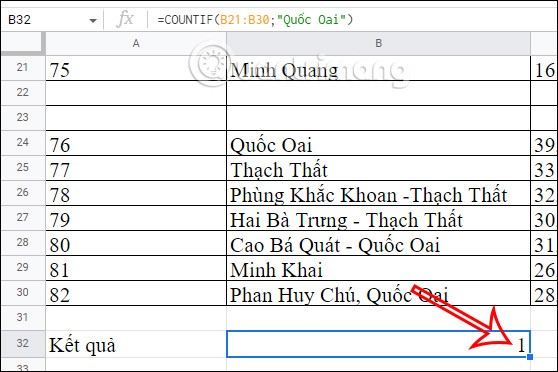
3. Conte células que contêm texto do Planilhas Google com outros caracteres
Se quiser contar células que contêm texto específico com caracteres ou outro conteúdo, você ainda pode usar a função Countif, mas a fórmula usada será diferente. Esta contagem contará as células que contêm o texto especificado, independentemente de qualquer conteúdo que o acompanhe.
Na caixa de resultados, inseriremos a fórmula = CONT.SE (B21:B30;"*Quoc Oai*") e pressionaremos Enter.
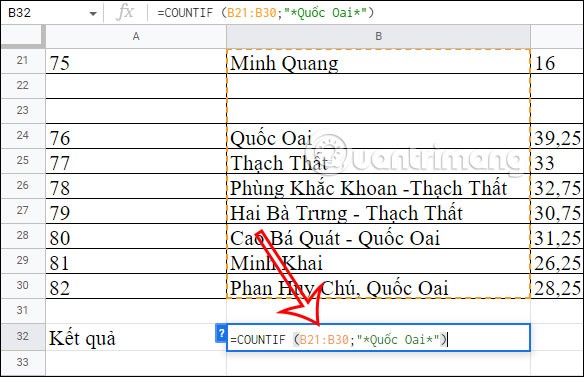
Então veremos o resultado 3, há 3 células contendo o texto Quoc Oai junto com outro conteúdo ou caracteres.
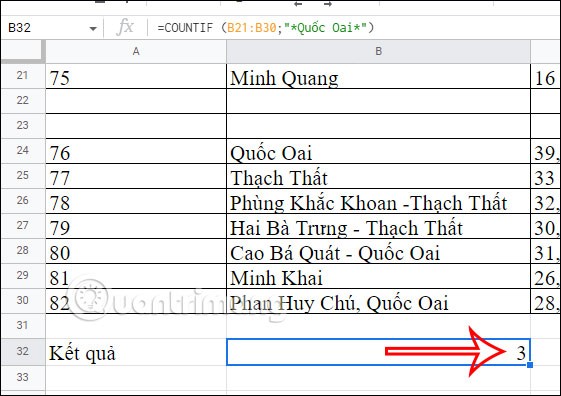
Neste artigo, mostraremos como recuperar o acesso ao seu disco rígido em caso de falha. Vamos acompanhar!
À primeira vista, os AirPods parecem fones de ouvido sem fio comuns. Mas tudo mudou quando alguns recursos pouco conhecidos foram descobertos.
A Apple apresentou o iOS 26 – uma grande atualização com um novo design de vidro fosco, experiências mais inteligentes e melhorias em aplicativos familiares.
Os alunos precisam de um tipo específico de laptop para seus estudos. Ele não deve apenas ser potente o suficiente para um bom desempenho na área de estudo escolhida, mas também compacto e leve o suficiente para ser carregado o dia todo.
Adicionar uma impressora ao Windows 10 é simples, embora o processo para dispositivos com fio seja diferente do que para dispositivos sem fio.
Como você sabe, a RAM é um componente de hardware muito importante em um computador, atuando como memória para processar dados e é o fator que determina a velocidade de um laptop ou PC. No artigo abaixo, o WebTech360 apresentará algumas maneiras de verificar erros de RAM usando software no Windows.
As Smart TVs realmente conquistaram o mundo. Com tantos recursos excelentes e conectividade à Internet, a tecnologia mudou a maneira como assistimos TV.
Geladeiras são eletrodomésticos comuns em residências. As geladeiras geralmente têm 2 compartimentos, o compartimento frio é espaçoso e tem uma luz que acende automaticamente toda vez que o usuário o abre, enquanto o compartimento do freezer é estreito e não tem luz.
As redes Wi-Fi são afetadas por muitos fatores além de roteadores, largura de banda e interferência, mas existem algumas maneiras inteligentes de melhorar sua rede.
Se você quiser voltar para o iOS 16 estável no seu telefone, aqui está o guia básico para desinstalar o iOS 17 e fazer o downgrade do iOS 17 para o 16.
Iogurte é um alimento maravilhoso. É bom comer iogurte todos os dias? Quando você come iogurte todos os dias, como seu corpo muda? Vamos descobrir juntos!
Este artigo discute os tipos de arroz mais nutritivos e como maximizar os benefícios para a saúde de qualquer arroz que você escolher.
Estabelecer um horário de sono e uma rotina para dormir, mudar o despertador e ajustar a dieta são algumas das medidas que podem ajudar você a dormir melhor e acordar na hora certa pela manhã.
Alugue, por favor! Landlord Sim é um jogo de simulação para dispositivos móveis para iOS e Android. Você jogará como proprietário de um complexo de apartamentos e começará a alugar um apartamento com o objetivo de reformar o interior do seu apartamento e deixá-lo pronto para inquilinos.
Obtenha o código do jogo Bathroom Tower Defense Roblox e resgate recompensas emocionantes. Elas ajudarão você a melhorar ou desbloquear torres com maior dano.













